Dell Studio 1737 User Manual [ko]

설치 안내서


모델 PP31L
설치 안내서

주, 주의사항 및 주의
주: 주는 컴퓨터의 활용도를 높이는 데 도움이 되는 중요한 정보입니다.
주의사항: 주의사항은 하드웨어 손상이나 데이터 손실의 가능성을 알리고 이러한 문제를
방지하는 방법을 알려줍니다.
주의: 주의는 잠재적으로 물건의 손상, 신체적 부상 또는 사망 등과 같은 결과를 초래할 수
있음을 뜻합니다.
Dell™
n 시리즈 컴퓨터를 구입한 경우, 이 설명서의 참조는
__________________
이 문서의 정보는 사전 통보 없이 변경될 수 있습니다.
© 2008-2009 Dell Inc.
Dell Inc
.의 서면 승인 없이 어떠한 경우에도 무단 복제하는 것을 엄격히 금합니다.
본 설명서에 사용된 상표:
상표입니다;
상표입니다;
또는 등록 상표입니다.;
등록 상표이며 사용권 계약에 따라
본 설명서에서는 특정 회사의 마크나 제품 이름의 사실성을 입증하기 위해 기타 상표나 상호를 사용할 수도 있습니다. Dell
Inc.는 자사가 소유하고 있는 것 이외의 타사 소유 상표 및 상표명에 대한 어떠한 소유권도 가지고 있지 않습니다.
2009년 1
월
저작권 본사 소유.
Intel, Pentium
Microsoft, Windows
Dell, DELL
, 및
Blu-ray Disc 는 Blu-ray Disc Association
P/N X582G
로고,
Celeron
은 등록 상표이며
, 및
Windows Vista
Dell
에서 사용됩니다.
MediaDirect, Wi-Fi Catcher, YOURS IS HERE
Microsoft® Windows® 운영 체제에는 사용 불가능합니다.
, 및
Core 는 미국 및/또는 다른 국가에 있는
는 미국 및/또는 다른 국가에 있는
의 상표입니다;
Bluetooth 는 Bluetooth SIG, Inc
DellConnect 는 Dell Inc
Intel Corporation
Microsoft Corporation
Rev. A01
.의
의
의 상표
. 소유의

차례
Studio 랩탑 설치 . . . . . . . . . . . . . 5
Studio 랩탑을 설치하기 전에 . . . . . . . . 5
AC 어댑터 연결 . . . . . . . . . . . . . . 6
네트워크 케이블 연결 (선택사양) . . . . 7
Studio 랩탑 컴퓨터 켜기 . . . . . . . . . . 8
무선 스위치 사용 . . . . . . . . . . . . . 9
®
Windows Vista
인터넷에 연결(선택사양) . . . . . . . . 10
설정 . . . . . . . . . . . . . 9
Studio 랩탑 사용 . . . . . . . . . . . . .12
우측 기능 . . . . . . . . . . . . . . . . . 14
좌측 기능 . . . . . . . . . . . . . . . . . 17
컴퓨터 베이스 및 키보드 기능 . . . . . 22
디스플레이 기능 . . . . . . . . . . . . . 25
매체 제어 . . . . . . . . . . . . . . . . . 26
배터리 분리 및 교체 . . . . . . . . . . . 27
광 디스크 드라이브 사용 . . . . . . . . 28
소프트웨어 특징 . . . . . . . . . . . . . 29
문제해결. . . . . . . . . . . . . . . . . . 32
네트워크 문제. . . . . . . . . . . . . . . 32
전원 문제 . . . . . . . . . . . . . . . . . 33
메모리 문제 . . . . . . . . . . . . . . . . 34
잠금 및 소프트웨어 문제 . . . . . . . . 35
지원 도구 사용 . . . . . . . . . . . . .38
Dell 지원 센터 . . . . . . . . . . . . . . 38
시스템 메시지. . . . . . . . . . . . . . . 38
하드웨어 문제 해결사 . . . . . . . . . . 40
Dell Diagnostics . . . . . . . . . . . . . 41
운영 체제 복원 . . . . . . . . . . . . .43
시스템 복원 . . . . . . . . . . . . . . . . 43
Dell 출고시 이미지 복원. . . . . . . . . 44
운영 체제 재설치 . . . . . . . . . . . . . 46
3

차 례
도움 받기 . . . . . . . . . . . . . . . . . 48
기술 지원 및 고객 서비스 . . . . . . . 49
™
DellConnect
. . . . . . . . . . . . . . . 49
온라인 서비스. . . . . . . . . . . . . . . 49
자동 응답 기술 서비스. . . . . . . . . . 50
제품 정보 . . . . . . . . . . . . . . . . . 51
보증서 또는 신용 보증에 따른 수리를
위한 제품 반환 . . . . . . . . . . . . . . 51
문의하기 전에. . . . . . . . . . . . . . . 52
Dell 에 문의하기 . . . . . . . . . . . . . 53
추가 정보 및 자원 찾기 . . . . . . . .54
기본 사양 . . . . . . . . . . . . . . . . . 56
부록 . . . . . . . . . . . . . . . . . . . . 67
Macrovision 제품 규정. . . . . . . . . . 67
색인 . . . . . . . . . . . . . . . . . . . . 68
4

Studio 랩탑 설치
본 항목에서는 Studio 1737 과 연결 주변
장치의 설치 정보를 제공합니다.
Studio 랩탑을 설치하기 전에
컴퓨터를 배치하는 동안 전원 접속이
간편하고 통풍이 잘되며, 컴퓨터를 놓을
표면이 평평한지 확인합니다.
Studio 컴퓨터 주변의 공기 흐름을 막으면
과열될 수도 있습니다. 컴퓨터 과열을
방지하려면 컴퓨터 뒤쪽에 최소10.2 cm
(4 인치) 여유 공간이 있는지 그리고
컴퓨터의 다른 면의 경우 최소 5.1 cm
(2 인치)의 여유 공간이 있는지
확인하십시오. 컴퓨터를 켠 채 캐비넷이나
서랍 같은 밀폐된 공간에 두면 안됩니다.
주의: 공기 환풍구를 막거나 환풍구에
물질을 삽입하거나 먼지가 쌓이지 않도록
하십시오.
서류가방과 같이 기류가 낮은 환경에
보관하지 마십시오. 기류를 제한하면
컴퓨터에 손상이 발생하거나 화재가 발생될
수 있습니다. 컴퓨터가 뜨거워지면 팬이
켜집니다. 정상적인 팬의 소음은 팬이나
컴퓨터 사용에 문제가 있음을 나타내는 것이
아닙니다.
주의사항: 무겁거나 날카로운 물체를
올려놓거나 쌓아올릴 경우 컴퓨터에
영구적인 손상이 발생될 수 있습니다.
Dell
™ 컴퓨터를 가동 중에 닫힌
5

Studio 랩탑 설치
AC 어댑터 연결
AC 어댑터를 컴퓨터에 연결한 후, AC
어댑터를 벽면의 콘센트 또는 서지
방지기에 꽂으십시오.
6
주의: AC 어댑터는 전세계 모든 전원
콘센트와 적절하게 작동됩니다. 그러나,
전원 커넥터와 전원 스크립은 국가마다
차이가 있습니다. 부적합한 케이블을
사용하거나 케이블을 전원 스트립이나 전원
콘센트에 부적절하게 연결하면 화재나 장치
손상이 발생될 수 있습니다.
주의사항: 컴퓨터에서 AC 어댑터 케이블을
차단한 경우, 케이블이 아니라 커넥터를
잡고, 케이블이 손상되지 않도록 단단히
그러나 부드럽게 잡아당기십시오.
주: 전원 코드를 AC 어댑터에 완전히
연결하고, 전원을 켰을때 어댑터의 표시등이
켜져있는지 확인하십시오.

네트워크 케이블 연결 (선택사양)
유선 네트워크 연결을 사용하려면,
네트워크 케이블에 연결하십시오.
Studio 랩탑 설치
7
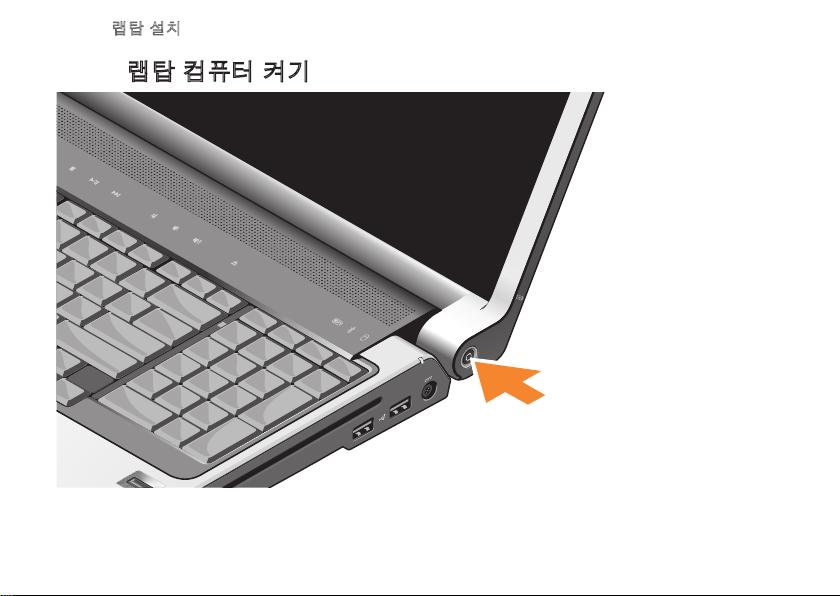
Studio 랩탑 설치
Studio 랩탑 컴퓨터 켜기
8

Studio 랩탑 설치
무선 스위치 사용
무선 연결을 사용하려면, 무선 스위치가
“On”(켜짐) 위치에 있는지 확인하십시오.
무선 스위치를 켜려면,“딸깍 소리”가 날
때까지 무선 스위치를 컴퓨터의 후면에서
전면으로 밀어 넣으십시오.
- 꺼짐 - 켜짐
Windows Vista® 설정
Dell 컴퓨터에는 Windows Vista 가 미리
구성되어 있습니다. Windows Vista 를 처음
설치하는 경우, 화면의 지침을 따릅니다. 본
단계는 필수적이며 완료하는데는 최대 15
분이 걸립니다. 화면은 라이센스 계약 동의,
환경설정, 및 인터넷 연결 설정을 포함하는
여러가지 절차로 안내합니다.
주의사항: 운영 체제의 설치 과정을
방해하지 마십시오. 이 경우, 컴퓨터를
사용하지 못하게 될 수 있습니다.
9

Studio 랩탑 설치
2
1
3
4
인터넷에 연결(선택사양)
주: 인터넷 서비스 공급자
방식은 국가마다 차이가 있습니다.
인터넷에 연결하려면 외부 모뎀 또는
네트워크 연결 및 인터넷 서비스 공급자
(ISP)가 필요합니다.
주: 외부
기존의 주문 내역에 포함되어 있지 않은
경우,
구입이 가능합니다.
유선 인터넷 연결 설치
전화 접속 연결을 사용할 경우, 인터넷
연결을 설정하기 전에 전화 회선을 외부
USB 모뎀(옵션) 및 벽면 전화 커넥터에
연결합니다. DSL 이나 케이블/위성
모뎀 연결을 사용하는 경우, 해당 ISP
또는 휴대전화 서비스에 연락하여 설치
지시사항을 확인하십시오.
10
USB
모뎀이나
Dell
웹사이트인
(ISPs)와 ISP
WLAN
www.dell.com
어댑터가
무선 연결 설치
제공
에서
인터넷 서비스 1.
케이블 또는 2. DSL 모뎀
무선 라우터3.
무선 네트워크 카드가 장착된 휴대용 4.
컴퓨터
무선 네트워크를 설치하고 사용하는 방법에
관한 자세한 사항은 컴퓨터나 라우터
설명서를 참조하십시오.

Studio 랩탑 설치
무선 인터넷 연결을 사용하기 전에
사용자의 무선 라우터에 연결해야 합니다.
무선 라우터에 대한 연결을 설치하려면:
열려있는 모든 파일을 저장하고 닫은 1.
다음 열려있는 모든 프로그램을
종료하십시오.
시작
2. →
설치를 완료하려면 화면의 지시사항을 3.
따르십시오.
인터넷 연결 설정
주: 현재 인터넷에 연결할 수 없으나 과거에
연결이 성공적으로 완료된 경우,
서비스가 정지된 상태일 수 있습니다. 해당
ISP
나중에 연결을 다시 시도하십시오.
주:
완료되었습니다.
경우, 인터넷에 연결 마법사를 사용하면
정보를 획득할 수 있습니다.
연결
을 클릭하십시오.
ISP
의
에 문의하여 서비스 상태를 확인하거나
ISP
정보를 사용할 준비가
ISP
정보를 확보하지 못한
열려있는 모든 파일을 저장하고 닫은 1.
다음 열려있는 모든 프로그램을
종료하십시오.
시작
2. →
네트워크 및 인터넷
3. 에서,
클릭하십시오.
인터넷에 연결
연결하고자 하는 방법에 따라 4.
(PPPoE)
또는
DSLa. , 위성 모뎀, 케이블 TV 모뎀
또는 무선 기술 연결을 사용할 경우,
광대역
선택사양으로 제공되는 b. USB 전화 접속
모뎀이나 ISDN을 사용할 경우
접속
을 선택합니다.
주: 선택할 연결 유형을 알지 못하는
경우,
ISP
선택 방법을 클릭하거나
문의하십시오.
화면의 지시사항을 따르고 5. ISP 에서
제공하는 설치 정보를 사용하여 설치를
완료하십시오.
제어판
을 클릭합니다.
인터넷에 연결
창이 나타납니다.
전화 접속
을 선택하십시오.
을 선택하십시오:
광대역
전화
ISP
에
을
11
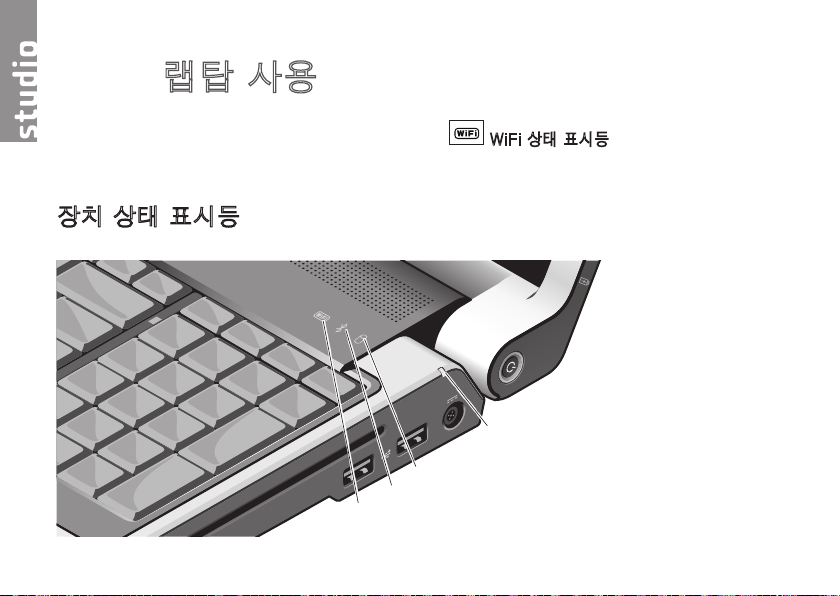
Studio 랩탑 사용
1
2
3
4
Studio 1737 에는 몇 개의 표시등, 단추,
기능이 포함되어 있으므로, 일반적인
작업을 위해 요약된 정보와 시간을 절감할
수 있는 바로가기 기능을 제공합니다.
장치 상태 표시등
12
1
WiFi 상태 표시등
네트워크가 활성화되면 점등됩니다.
모든 무선 통신을 신속하게 켜고
끄려면 19 페이지의“무선 On/Off
스위치”를 참조하십시오.
— 무선

Studio 랩탑 사용
2
Bluetooth®
(선택사양)
사용하는 카드가 활성화되면
점등됩니다.
주:
Bluetooth
카드는 선택사양입니다.
Bluetooth 무선을 끄려면, 바탕 화면의
알림 영역에서 Bluetooth 아이콘을
마우스 오른쪽 단추로 클릭하고
Bluetooth
페이지의“무선 On/Off 스위치”를
참조하십시오.
3
하드 드라이브 작동 표시등
컴퓨터가 데이터에 대한 읽기 또는
쓰기 작업을 수행할 경우 점등됩니다.
깜빡이는 표시등은 하드 드라이브가
작동 상태임을 나타냅니다.
주: 데이터 유실을 예방하려면, 하드
드라이브 작동 표시등이 깜빡일 때
절대 컴퓨터를 끄지 마십시오.
상태 표시등
— Bluetooth 무선 기술을
무선 기술을 사용하는
어댑터 끄기
를 클릭하거나 19
—
4
배터리 상태 표시등
상태를 나타냅니다.
컴퓨터가 전원 콘센트에 연결되지 않은
상태인 경우:
짙은 흰색 •
중입니다.
꺼짐 •
충전되어 있습니다.
컴퓨터가 배터리로 실행중인 경우:
꺼짐 •
충전된 상태이거나 컴퓨터가 꺼져
있습니다.
짙은 주황색 •
상태입니다.
깜빡이는 주황색 •
치명적으로 낮은 상태이므로 AC
어댑터에 플러그를 연결하거나
적절한 충전 상태가 될 때까지
열려 있는 문서와 응용프로그램을
저장하고 닫아야 합니다.
— 배터리가 충전
— 배터리가 적절하게
— 배터리가 적절하게
— 배터리 충전이 낮은
— 배터리 충전
— 배터리 충전이
13

Studio 랩탑 사용
1
2
3
4
5
6
우측 기능
14

Studio 랩탑 사용
주: 표준이 아닌 크기나 모양의 디스크
(미니
CD
와 미니
DVD
포함)는 사용하지
마십시오. 드라이브가 손상될 수 있습니다.
1
오디오 출력/헤드폰 커넥터
(2 개)
— 헤드폰, 파워 스피커 또는
사운드 시스템에 연결합니다. 오디오
신호는 2 개의 커넥터 모두 동일합니다.
2
오디오 입력/마이크로폰 커넥터
오디오 프로그램과 함께 사용할 수
있도록 마이크로폰이나 입력 신호에
연결합니다.
—
3
광 드라이브
(12 cm)의 CDs 와 DVDs 를 지원합니다.
디스크를 삽입할 때에는 그림이나
글씨가 있는 면이 위를 향하고 있는지
확인합니다.
자세한 내용은 Dell
참조하십시오.
4
마우스 키보드, 프린터, 외장형
드라이브 또는 MP3 플레이어와 같은
USB 장치를 연결합니다.
5
사용하지 않을 경우 컴퓨터에
AC 어댑터를 연결하고 배터리를
충전합니다. AC 어댑터는 AC 전원을
컴퓨터가 필요로 하는 DC 전원으로
변환합니다.
자세한 내용은 6 의“AC 어댑터 연결”
을 참조하십시오.
— 표준 크기 및 모양
USB 2.0
AC
커넥터
어댑터 커넥터
기술 설명서를
(2) — 예를 들면,
— 컴퓨터를
15

Studio 랩탑 사용
6
전원 단추 및 표시등
단추를 누르면 점등되거나 꺼집니다.
주의사항: 컴퓨터가 응답을 중지한
경우, 컴퓨터가 완전히 꺼질
때까지 전원 단추를 누른 상태로
유지하십시오 (몇 초의 시간이 소요될
수 있습니다).
이 단추 가운데에 있는 표시등은 전원
상태를 나타냅니다:
흰색으로 깜박임 •
상태입니다
짙은 흰색 •
있습니다
꺼짐 •
있거나 최대 절전 상태입니다
— 컴퓨터의 전원이 켜져
— 컴퓨터의 스위치가 꺼져
— 이러한
— 컴퓨터가 슬립
16

좌측 기능
1
2
3
4
5
6
7
Studio 랩탑 사용
17

Studio 랩탑 사용
1 Dell Wi-Fi Catcher™ 네트워크 로케이터
단추
무선 스위치를 켜고 몇 초 동안 이
단추를 눌러서 근처에 있는 무선
네트워크를 검색합니다.
주:
Wi-Fi
캐처 네트워크 로케이터
표시등은 컴퓨터가 꺼져 있을 때만
나타나며, 무선 스위치는
네트워크 연결을 제어하기 위해
시스템 설치 프로그램
구성됩니다.
주: 컴퓨터가 배송될 때에는 사용할
수 있도록
로케이터가 활성화 및 구성되어
있습니다.
Wi-Fi
캐처 네트워크
Wi-Fi
(BIOS)
에
18
컴퓨터가 꺼져 있는 경우, 이 단추의
중앙에 있는 표시등은 검색 상태를
나타냅니다:
깜박이는 흰색: 네트워크를 •
검색중입니다.
10 • 초 동안 짙은 흰색 표시후 꺼짐:
네트워크를 찾았습니다.
깜박이는 흰색이 • 10 회 점멸된 후
꺼짐: 신호를 찾지 못했습니다.
2
보안 케이블 슬롯
판매하는 도난 방지 장치를 장착하는데
사용됩니다.
주: 도난 방지 장치를 구입하기 전에
사용자 컴퓨터의 케이블 고정 슬롯에
맞는지 확인하십시오.
— 컴퓨터에 시중에서

Studio 랩탑 사용
3
무선
On/Off
스위치
— 예를 들어
Bluetooth 무선 기술을 사용하는 WLAN
카드 및 내장형 카드와 같은 모든
무선 장치들을 신속하게 켜고 끌 수
있습니다.
컴퓨터가 배송될 때에는 무선 스위치가
꺼짐 위치에 있을 수 있습니다.
스위치를 켜려면, 딸깍 소리가 날
때까지 스위치를 컴퓨터의 전면
방향으로 밀어 넣으십시오.
- 꺼짐 - 켜짐
주: 이 스위치는
BIOS
(시스템 설치 프로그램)를 통해
비활성화가 가능합니다.
4
VGA
커넥터
프로젝터와 같은 비디오 장치에
연결합니다.
Dell QuickSet
— 모니터 또는
또는
5
HDMI
출력 커넥터
(고선명 멀티미디어 인터페이스 출력)
커넥터는 고선명 비디오 및 오디오를
생성하기 위해 나가는 자료를 압축되지
않은 모든 디지털 신호로 전달합니다.
예를 들어, HDMI-Out 은 오디오 및
비디오 신호를 TV 에 연결합니다.
주: 모니터에 연결할 경우, 비디오
신호만 읽습니다.
6
USB 2.0
마우스 키보드, 프린터, 외장형
드라이브 또는 MP3 플레이어와 같은
USB 장치에 연결합니다.
7
연결된 네트워크 신호를 사용중인
경우, 이 커넥터는 컴퓨터를
네트워크나 광대역 장치에 연결합니다.
커넥터 옆에 있는 2 개의 표시등은 유선
네트워크 연결에 대한 상태와 작동을
나타냅니다.
커넥터
네트워크 커넥터
— HDMI-Out
(2) — 예를 들면,
— 케이블로
19

Studio 랩탑 사용
11
10
9
8
8
eSATA/USB
콤보 커넥터
들어, 외장형 하드 디스크 드라이브
또는 광 드라이브와 같은 eSATA 호환
기억장치에 연결합니다. 또한, 예를
들면, 마우스 키보드, 프린터, 외장형
드라이브 또는 MP3 플레이어와 같은
USB 장치를 지원합니다.
20
— 예를
9
IEEE 1394
디지털 비디오 카메라와 같이 IEEE 1394
를 지원하는 고속 직렬 멀티미디어
장치에 연결합니다.
커넥터
— 예를 들면

Studio 랩탑 사용
SD/MMC - MS/Pro - xD
10
8-in-1
디지털 메모리 카드에 저장된 디지털
사진, 음악, 비디오, 문서를 신속하고
간편하게 보고 공유할 수 있는 방법을
제공합니다:
매체 카드 리더
— 다음과 같은
보안 디지털 • (SD) 메모리 카드
보안 디지털 입력/출력 • (SDIO) 카드
멀티미디어 카드 • (MMC)
메모리 스틱 •
메모리 스틱 • PRO
xD-Picture • 카드
고속- • SD
고밀도- • SD
주: 컴퓨터는 플라스틱 보호물이 매체
카드 슬롯에 설치되어 제공됩니다.
이러한 보호물은 사용되지 않는 슬롯을
먼지 및 다른 물질들로부터 보호합니다.
매체 카드가 슬롯에 설치되어 있지
않은 경우, 나중에 사용할 수 있도록
보호물을 보관하십시오. 다른 컴퓨터의
보호물은 사용자의 컴퓨터에 적합하지
않을 수 있습니다.
11
ExpressCard
슬롯
— 추가 메모리,
유선 및 무선 통신, 멀티미디어, 보안
기능에 대한 지원을 제공합니다.
54 mm 및 34 mm ExpressCards 를 모두
지원합니다.
주: 컴퓨터는 플라스틱 보호물이
ExpressCard
슬롯에 설치되어
제공됩니다. 이러한 보호물은
사용되지 않는 슬롯을 먼지 및
다른 물질들로부터 보호합니다.
ExpressCard
가 슬롯에 설치되어
있지 않은 경우 나중에 사용할 수
있도록 보호물을 보관하십시오. 다른
컴퓨터의 보호물은 사용자의 컴퓨터에
적합하지 않을 수 있습니다.
21
